Kui sinu Windows 11 sülearvuti ei saa teie sõrmejälge lugeda, palutakse teil sisestada PIN-kood. Kuid kui proovite oma PIN-koodi kasutada, teatab seade, et kood pole turvaseadete hiljutise muudatuse tõttu enam saadaval. Proovige seade taaskäivitada ja kontrollige, kas saate oma PIN-koodi kasutada arvuti avamiseks. Kui probleem püsib, järgige allolevaid tõrkeotsingu samme.
Kuidas parandada probleemi, et teie PIN-kood pole enam saadaval, Windows 11-s?
Logige sisse oma MS-i parooliga
Kasutage sisselogimisprotsessi lõpuleviimiseks oma Microsofti konto pääsukoodi. Pidage meeles, et peate kasutama a administraatori konto et see meetod töötaks.
- Sisestage oma Microsofti konto parool ja vajutage oma masina avamiseks sisestusklahvi.
- Seejärel navigeerige saidile Seaded.
- Valige Kontod.
- Kliki Sisselogimisvalikud.
- Mine lehele PIN-koodi jaotis.
- Kliki Unustasin oma PIN-koodi.
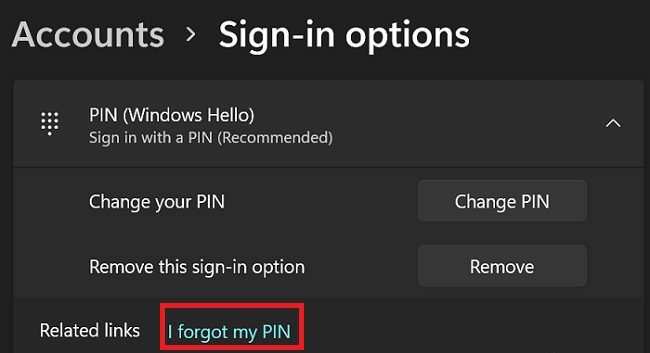
- Sisestage oma parool uuesti ja seejärel uus PIN-kood.
Kui probleem püsib pärast uue PIN-koodi seadistamist, keelake see valik täielikult. Lisaks avage Windows Update ja
kontrolli kas uuendused on saadaval. Kui selle probleemi põhjustab tarkvaraviga, võib Microsoft olla selle juba uusimas OS-i versioonis parandanud.Sisenege taasterežiimi
Käivitage oma masin taasterežiimi ja tehke kiire käivitusremont. Kui te ei saa ikka oma PIN-koodi kasutada, naaske eelmisele Windowsi versioonile.
- Sisselogimiskuval klõpsake nuppu Võimsus ikooni.
- Seejärel vajutage ja hoidke all nuppu Tõstuklahv klõpsates Taaskäivita Windowsi taasterežiimi käivitamiseks.
- Kliki Veaotsing.
- Valige Käivitusremont.

- Käivitusparandusprotsessi käivitamiseks järgige ekraanil kuvatavaid juhiseid.
- Oodake, kuni protsess on lõpule jõudnud, ja taaskäivitage arvuti tavapäraselt.
Kui te ei saa ikka oma PIN-koodi kasutada ja see on teie jaoks suur probleem, võiksite kaaluda Windowsi eelmisele versioonile naasmist.
- Käivitage sisse Taastamisrežiim uuesti.
- Seejärel valige Veaotsing.
- Kliki Täpsemad suvandid.

- Valige Desinstallige värskendused.
- Praeguse Windows 11 versiooni desinstallimiseks ja eelmise OS-i versiooni tagasipööramiseks järgige ekraanil kuvatavaid juhiseid.
Lähtestage arvuti
Kui kõik ülaltoodud lahendused ebaõnnestuvad, minge lehele Veaotsing, valige Täpsemad suvandidja klõpsake nuppu Lähtestage see arvuti. Valige suvand, mis võimaldab teil oma faile ja kaustu säilitada.

Järeldus
Kui Windows 11 ütleb, et teie PIN-kood pole enam saadaval, logige sisse oma Microsofti konto parooliga. Seejärel liikuge jaotisse Sisselogimissuvandid ja lähtestage oma PIN-kood. Kui probleem püsib, käivitage taasterežiimi ja käivitage Startup Repair või pöörduge tagasi eelmisele Windowsi versioonile. Kui miski ei tööta, lähtestage arvuti.
Kas teil õnnestus probleem lahendada? Andke meile allolevates kommentaarides teada.